Ինչպե՞ս հնարավորություն տալ Outlook- ում առաջադեմ զտիչի / որոնման հարցումների ստեղծողին:
Սովորաբար Microsoft Outlook- ի օգտվողները կարող են հարմարեցնել որոնման չափանիշները կամ ֆիլտրման չափանիշները և հեշտությամբ պարզել պահանջվող արդյունքները: Օրինակ, դուք կարող եք հեշտությամբ պարզել անցած շաբաթ ստացված հաղորդագրությունները or նշված է որպես Կարմիր կատեգորիա ՝ կազմաձևման չափանիշներով հետևյալ էկրանային նկարում:
Այնուամենայնիվ, կարծես թե դժվար է պարզել հաղորդագրությունները, որոնք համապատասխանում են անցյալ շաբաթ ստացված չափանիշներին և այդ ընթացքում նշվում են որպես Կարմիր կատեգորիա: Իրականում դուք կարող եք միացնել այն Հարցումների կառուցող ներդիրը terտել երկխոսության վանդակում և զտել հաղորդագրությունները միաժամանակ մի քանի չափանիշներին համապատասխանող Microsoft Outlook- ում:

Միացնել հարցումների կառուցողը ՝ կազմաձևելով ռեեստրը
Outlook- ի համար հեշտությամբ միացրեք հարցումների կառուցողին Kutools- ով
Միացնել հարցումների կառուցողը ՝ կազմաձևելով ռեեստրը
Հարցման կառուցող ներդիրը ընդլայնված Գտիր երկխոսության մատյանում կամ terտել երկխոսության վանդակում միացնելու և ցուցադրելու համար կատարեք հետևյալը.
Քայլ 1. Դուրս եկեք Microsoft Outlook- ից և սեղմեք այն Նվաճել + R ստեղները միասին բացելու համար Run երկխոսության տուփը:
Քայլ 2. Գործարկել երկխոսության դաշտում մուտքագրեք regedit է բաց տուփը և կտտացրեք OK կոճակը:

Քայլ 3. Օգտատիրոջ հաշվի վերահսկման երկխոսության պատուհանում հայտնվող պատուհանում կտտացրեք այն այո կոճակը:

Քայլ 4. Այժմ դուք մտնում եք ռեեստրի խմբագրի պատուհանը, պարզեք այն Հեռանկար թղթապանակ հետևյալ ուղիներով.
Outlook 2007. HKEY_CURRENT_USER \ Softwareրագրավորում \ Microsoft \ Office \ 12.0 \ Outlook
Outlook 2010HKEY_CURRENT_USER \ Softwareրագրավորում \ Microsoft \ Office \ 14.0 \ Outlook
Outlook 2013HKEY_CURRENT_USER \ Softwareրագրավորում \ Microsoft \ Office \ 15.0 \ Outlook
Outlook 2016 կամ ավելի ուշ տարբերակըHKEY_CURRENT_USER \ Softwareրագրավորում \ Microsoft \ Office \ 16.0 \ Outlook

Քայլ 5. Ձախ պատուհանում աջ կտտացրեք Outlook պանակին և այնուհետև կտտացրեք այն նոր > Բանալի աջ կտտացնելու ցանկից անվանեք նոր բանալին որպես QueryBuilder- ը եւ սեղմեք Enter կոճակը:

Այժմ բացեք Microsoft Outlook- ը և կտեսնեք այն Հարցումների կառուցող ներդիրն ավելացվել է terտիչ երկխոսության դաշտում և Ընդլայնված որոնում երկխոսության դաշտում:


Notes:
- (1) Դուք կարող եք բացել terտիչ երկխոսության տուփը ՝ կտտացնելով այն Դիտել էջանիշ>> Դիտեք Պարամետրերը > ֆիլտր Outlook 2010 և 2013 թվականներում կամ սեղմելով Դիտել > Ընթացիկ դիտում > Անհատականացրեք ընթացիկ տեսքը > ֆիլտր Outlook 2007-ում:
- (2) Կարող եք բացել Ընդլայնված որոնում երկխոսության տուփը ՝ ընդգծելով Ակնթարթային որոնումը վանդակը, ապա կտտացնելով ՈրոնելԳործիքներ > Որոնել Ներդիր> Որոնում գործիքներ > Ընդլայնված որոնում Outlook 2010 և 2013 թվականներում կամ սեղմելով Գործիքներ > Լուծվող Որոնել > Ընդլայնված որոնում Outlook 2007-ում:
Մասին Հարցումների կառուցող էջանիշ, դուք կարող եք հեշտությամբ հարմարեցնել ավելի բարդ և ճկուն ֆիլտրի չափանիշները կամ որոնման չափանիշները, որպեսզի Microsoft Outlook- ում հաղորդագրությունների, հանդիպումների, առաջադրանքների, կապերի և այլնի շատ ավելի ճշգրիտ արդյունքներ պարզեն:
Outlook- ի համար հեշտությամբ միացրեք հարցումների կառուցողին Kutools- ով
The Վերականգնել «Հարցման կառուցողը» օգտակարությունը Outlook- ի համար նախատեսված գործիքներ կարող է օգնել ձեզ հեշտությամբ միացնել Հարցման կառուցող ներդիրը Advanced Find երկխոսության դաշտում: Խնդրում ենք անել հետևյալը.
Outlook- ի համար նախատեսված գործիքներ ավելի քան 100 օգտակար Outlook հավելումներով, անվճար փորձելու առանց սահմանափակման 60 օր.
1: սեղմեք Կուտոլս > Ընտրանքներ է Ընտրանքներ խումբ:
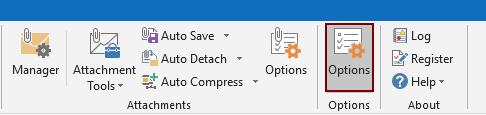
2. Մեջ Ընտրանքներ երկխոսության տուփ, անցեք Մյուսները էջանիշը և ստուգել Վերականգնեք «Հարցումների կառուցող» ներդիրը Outlook Advanced Find Dialog- ում տուփը, ապա կտտացրեք OK կոճակ Տեսեք,

Այնուհետեւ Հարցումների կառուցող ներդիրը վերականգնվում է և անմիջապես ցուցադրվում է Ընդլայնված որոնում երկխոսության դաշտում:

Եթե ցանկանում եք ունենալ այս օգտակար ծառայության անվճար փորձարկում (60-օրյա), խնդրում ենք կտտացնել այն ներբեռնելու համար, և այնուհետև անցեք գործողությունը կիրառելու վերը նշված քայլերին համապատասխան:
Outlook- ի համար հեշտությամբ միացրեք հարցումների կառուցողին Kutools- ով
Outlook- ի համար նախատեսված գործիքներ ներառում է 100+ հզոր գործառույթներ և գործիքներ Microsoft Outlook-ի համար: Ազատ փորձելու համար՝ առանց սահմանափակման 60 օր. Ներբեռնեք անվճար փորձն այժմ:
Առնչվող հոդվածներ
- Ինչպե՞ս թաքցնել բոլոր հանդիպումները Օրացույցից Outlook- ում:
- Ինչպե՞ս Outlook- ում բոլոր հանդիպումները թաքցնել օրացույցից:
Գրասենյակի արտադրողականության լավագույն գործիքները
Outlook- ի համար նախատեսված գործիքներ - Ավելի քան 100 հզոր գործառույթ՝ ձեր Outlook-ը լիցքավորելու համար
🤖 AI Փոստի օգնական: Ակնթարթային պրոֆեսիոնալ նամակներ AI մոգությամբ. մեկ սեղմումով հանճարեղ պատասխաններ, կատարյալ հնչերանգներ, բազմալեզու վարպետություն: Փոխակերպեք էլ. փոստը առանց ջանքերի: ...
📧 Email ավտոմատացում: Գրասենյակից դուրս (հասանելի է POP-ի և IMAP-ի համար) / Ժամանակացույց ուղարկել նամակներ / Ավտոմատ CC/BCC էլփոստ ուղարկելիս կանոններով / Ավտոմատ փոխանցում (Ընդլայնված կանոններ) / Ավտոմատ ավելացնել ողջույնները / Ավտոմատ կերպով բաժանել բազմասերիստացող նամակները առանձին հաղորդագրությունների ...
📨 էլեկտրոնային կառավարման: Հեշտությամբ հիշեք նամակները / Արգելափակել խարդախության նամակները ըստ առարկաների և այլոց / Deleteնջել կրկնօրինակ նամակները / Ընդլայնված որոնում / Համախմբել Թղթապանակները ...
📁 Հավելվածներ Pro: Խմբաքանակի պահպանում / Խմբաքանակի անջատում / Խմբաքանակային կոմպրես / Auto Save- ը / Ավտոմատ անջատում / Ավտոմատ սեղմում ...
🌟 Ինտերֆեյս Magic: 😊Ավելի գեղեցիկ և զով էմոջիներ / Բարձրացրեք ձեր Outlook-ի արտադրողականությունը ներդիրներով դիտումների միջոցով / Նվազագույնի հասցնել Outlook-ը փակելու փոխարեն ...
???? Մեկ սեղմումով Հրաշքներ: Պատասխանել բոլորին մուտքային հավելվածներով / Հակաֆիշինգի էլ. նամակներ / 🕘Ցուցադրել ուղարկողի ժամային գոտին ...
👩🏼🤝👩🏻 Կոնտակտներ և օրացույց: Խմբաքանակի ավելացրեք կոնտակտներ ընտրված էլ / Կոնտակտային խումբը բաժանեք առանձին խմբերի / Հեռացնել ծննդյան հիշեցումները ...
Over 100 Նկարագրություն Սպասեք ձեր հետազոտությանը: Սեղմեք այստեղ՝ ավելին բացահայտելու համար:

